Многие пользователи домашних компьютерных систем и офисные работники прекрасно знают, что иногда требуется использовать таймер выключения компьютера. Windows 7 нами далее будет рассматриваться в качестве примера, хотя во всех остальных модификациях этой операционной системы действия полностью аналогичны.
Но для чего это нужно? Ситуаций можно привести очень много. Например, человек вечером на компьютере смотрит фильм, но понимает, что может заснуть, а компьютер останется включенным. Офисный работник во избежание доступа к терминалу в момент его отсутствия может забыть перевести систему в спящий режим.
Таким образом, заранее необходимо решить вопрос того, как установить таймер выключения компьютера (Windows 7). Для осуществления такой процедуры есть несколько простых способов, о которых далее и пойдет речь.
Как установить таймер выключения компьютера (Windows 7): основные методы
Методология использования установки предпочитаемого промежутка времени, по истечении которого компьютер самостоятельно завершит работу, достаточно проста.
Как установить таймер выключения на Windows 10.Как запланировать выключение
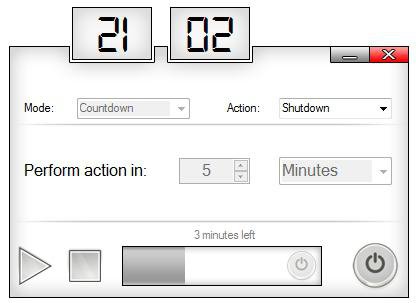
Как и в любой другой системе, в Windows 7 выключение компьютера по таймеру можно произвести либо с помощью встроенных инструментов самой системы, либо с применением специальных программ сторонних разработчиков. Очень часто можно встретить даже не полновесные приложения, а так называемые виджеты, которые устанавливаются на «Рабочий стол» по типу того, как это делается в мобильных устройствах.
В качестве наиболее часто используемых средств Windows 7 выключение компьютера по таймеру можно произвести либо из командной строки, либо из меню «Выполнить». Оба способа практически идентичны между собой, отличие состоит только в вводимых командах, хотя их в равной степени можно применять обоюдно.
Устанавливаем таймер выключения компьютера (Windows 7) из командной строки
Для начала рассмотрим действия с командной строкой, вызываемой через консоль выполнения (Win + R) посредством ввода сочетания cmd. Заметьте, что в данном случае вовсе необязательно запускать ее с правами администратора, поскольку используемые команды включения или отключения срабатывают и на пользовательском уровне.
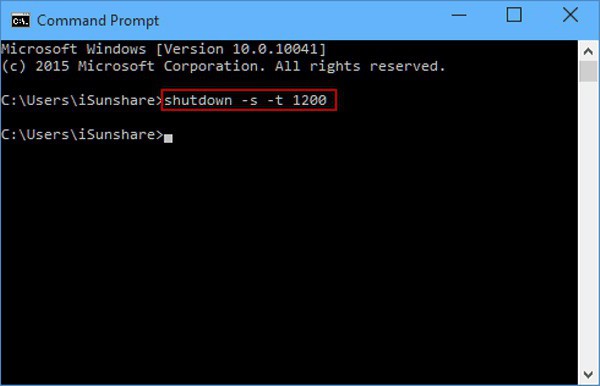
После вызова окна командной консоли, напоминающего старые DOS-системы, здесь нужно прописать строку shutdown /s /t XXXX (или -s -t), где XXXX – произвольное значение временного интервала, выраженное в секундах (например, для одного часа это 3 600). После этого нажимается клавиша ввода, а на экране появляется сообщение с указанием промежутка, по истечении которого компьютер отключится, и конечного времени завершения работы.
Установка завершения работы в консоли «Выполнить»
В принципе, чтобы не использовать командную консоль, таймер выключения компьютера (Windows 7) можно активировать непосредственно из меню «Выполнить», что выглядит намного проще.
Программы для автоматического выключения компьютера по таймеру
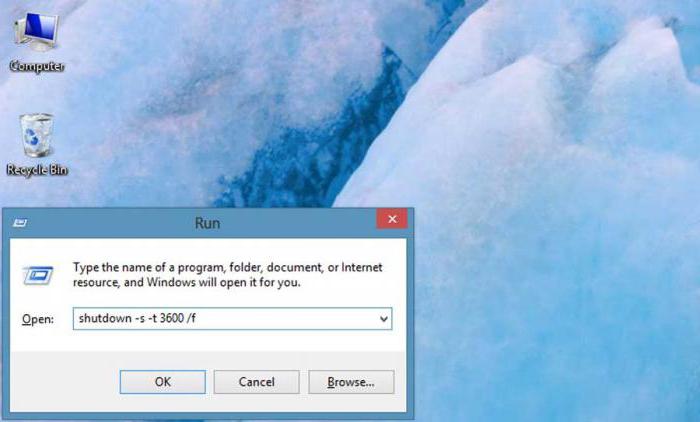
После вызова меню, в нем нужно прописать похожую на первый пример строку, но с применением других атрибутов: shutdown –s –f –t XXXX. Обратите внимание, что, если в командной строке атрибуты выполнения можно прописывать без пробелов, то здесь они необходимы в обязательном порядке.
В обоих примерах атрибут «-f» можно не использовать, однако его применение позволит завершить работу системы в принудительном порядке в случае зависания каких-либо программ.
Использование «Планировщика заданий»
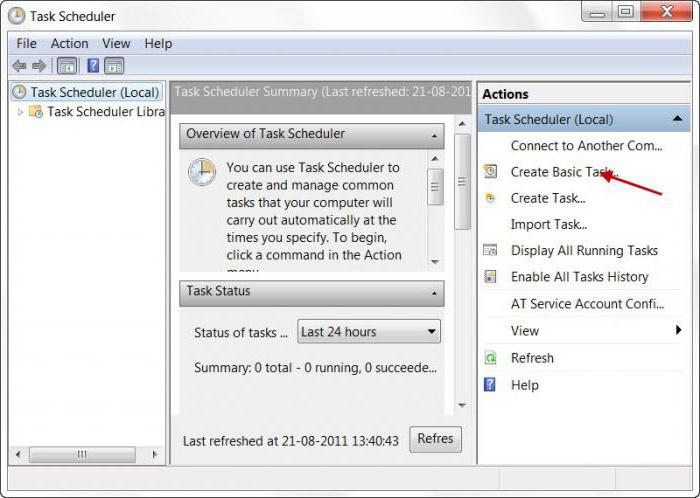
В Windows 7 выключение компьютера по таймеру можно установить и с использованием так называемого «Планировщика заданий», который можно вызвать через раздел администрирования в свойствах компьютера или «Панели управления» или найти через поисковую систему основного меню «Пуск». Данная программа является стандартной и присутствует абсолютно во всех модификациях систем Windows:
- В редакторе следует использовать раздел библиотеки «Планировщика», расположенный слева, а справа в меню действий – создание простой задачи.
- Далее в поле имени нужно ввести желаемое название задания (например, «Отключение»).
- Затем (что очень важно) указать режим исполнения (однократно, ежедневно и т. д.).
- После этого нажимается кнопка продолжения, в разделе программ и сценариев выбирается кнопкой обзора или вводится вручную команда shutdown, а в поле добавления аргументов прописываются вышеуказанные атрибуты (-s –f или /s/t/XX, где XX – временной промежуток, опять же, выраженный в секундах).
- Потом остается снова нажать кнопку продолжения и «Готово».
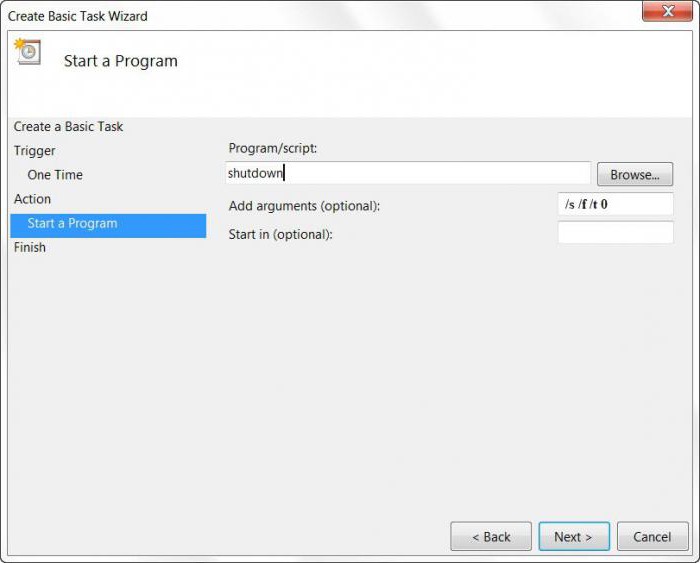
Быстрое отключение таймера
Теперь несколько слов о том, как отключить таймер выключения компьютера (Windows 7). Исходя из описанных методов его активации, соответственно можно использовать и два способа отключения:
- Первый метод, если использовалась командная строка или консоль выполнения, сводится к тому, чтобы вызвать их снова и задать команду «shutdown /a» для командной строки или «shutdown –a» для консоли «Выполнить» без кавычек.
- Точно так же легко вопрос о том, как отключить таймер выключения компьютера (Windows 7), решается и в самом «Планировщике заданий». В этом случае все действия сводятся к тому, чтобы в разделе библиотеки в среднем столбце найти созданное задание и удалить его через соответствующую строку в меню ПКМ.
Наиболее популярные программы и виджеты для установки таймера
Впрочем, многим пользователям приведенные выше методы могут показаться слишком сложными, а некоторые вообще не любят копаться в настройках Windows. В этом случае может использоваться какая-нибудь сторонняя утилита, в общем обозначаемая как программа «Таймер выключения компьютера» (Windows 7).
Таких утилит можно найти очень много, все они имеют минимальный размер и, как правило, не требуют установки. Но после запуска виджеты появляются на «Рабочем столе», а приложения постоянно «висят» в системном трее. Собственно, поэтому и доступ к их настройках осуществляется по-разному.
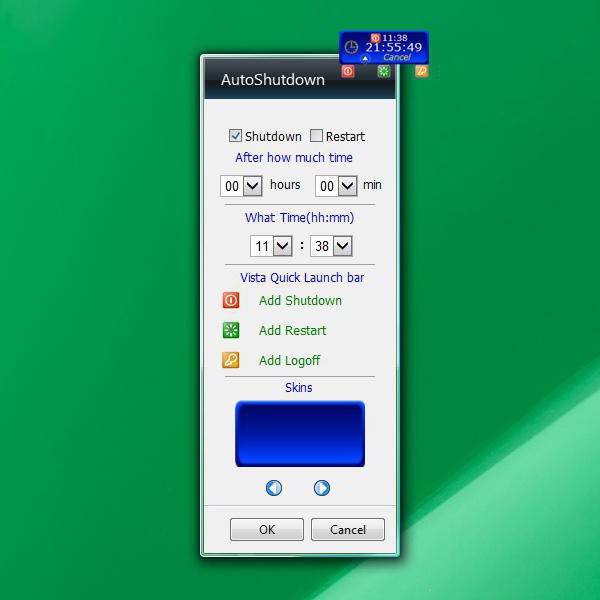
Для таких юзеров можно порекомендовать к использованию следующие простые утилиты, которые обладают расширенными возможностями:
- PowerOff – небольшая утилита с настройками конкретного времени отключения, сна, перезагрузки и пр.;
- TimePC – программа, позволяющая не только задавать отключение, но еще и вводить компьютер в режим гибернации и выводить систему из него по заданным временным параметрам;
- AutoShutdown – виджет (гаджет) «Таймер выключения компьютера» (Windows 7) с возможностями, аналогичными первым двум утилитам, но постоянно присутствующий на «Рабочем столе»;
- Ultimate Shutdown и PC Autos – простенькие гаджеты для управления режимами работы ПК.
Заключение
Как видим, в Windows 7 выключение компьютера по таймеру можно активировать несколькими способами. Что из этого предпочесть? Думается, самым логичным решением выглядит использование средств и инструментов системы, хотя и сторонние виджеты тоже могут стать простым решением. Это уж кому как нравится.
Правда, в случае с «Планировщиком» решение по активации таймера выглядит несколько более сложным. К тому же следует особое внимание уделить режимам его срабатывания. Понятно ведь, что при установке ежедневного срабатывания, когда человек забывает об установленных настройках, компьютер будет отключаться в строго определенное время, а пользователь начнет ломать голову над тем, почему такое происходит.
Зато отключение в виде описанных команд для командной строки и консоли выполнения позволяет отменить завершение работы не только по таймеру, но и при стандартной процедуре. Правда, для использования этого метода человек должен обладать хорошей реакцией и иметь под рукой заготовленное средство быстрого доступа к командам.
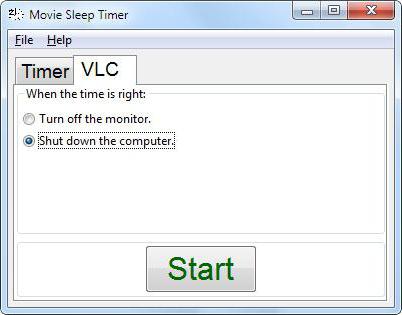
Но, по большому счету, даже в мультимедийных проигрывателях после просмотра фильма или прослушивания музыкального альбома можно задать действие на отключение системы, установив соответствующее действие в настройках.
Источник: www.syl.ru
Как выключить компьютер по таймеру, несколько простых советов
Как выключить компьютер по таймеру, этот вопрос задают в Интернете те пользователи, которые оставляют компьютер надолго включенным. Обычно мы сами его выключаем. Но, есть отвлекающие факторы, которые заставляют нас забыть об этом. На компьютере могут выполняться длительные процессы, например, редактирование видео без нашего участия. О том, как выключать компьютер по таймеру будет рассказано дальше.
Выключение компьютера по таймеру, программы для выключения компьютера

Здравствуйте друзья! Выключение компьютера по таймеру – это определённый интервал заданного времени пользователем, или программой. После истечения которого, компьютер выключается, перезагружается или переходит в спящий режим.
Такая необходимость нужна, если компьютер делает работу без нашего участия. Если мы забываем во время выключить компьютер по многим причинам, то можно использовать функцию выключения.
Как выключить компьютер по таймеру? Система Windows имеет свои стандартные способы выключения компьютера. В начале статьи мы сделаем обзор на программы для выключения компьютера:
- Таймер выключения. Эту программу можно скачать в Интернете бесплатно. Она довольно простая, и может выключать компьютер в то время, в которое нужно пользователю.
- TimePC. Такая же программа, которая предназначена для выключения компьютера. Работает по аналогии, как и предыдущая утилита.
- PowerOff. С помощью этой утилиты Вы сможете также автоматически отключать свой компьютер. У неё есть другие настройки по установке таймера.
- Выключатель. Эта программа тоже автоматически завершает работу компьютера.
- SM Timer. В этой программе Вы можете настроить то время, через которое выключится компьютер.
Все эти программы бесплатные и доступны в Интернете.
Как выключить компьютер по таймеру? Используем командную строку в Windows
Итак, сейчас расскажем о том, как выключить компьютер по таймеру с помощью командной строки Windows. Этот способ простой, и он работает во всех ОС. Чтобы занести команду выключения в компьютер, для начала запустим на рабочем столе командную строку. Путь к командной строке такой – «Пуск», «Все программы», «Командная строка». В более современных версиях Виндовс, её можно найти через поиск в системе (Скрин 1).

Далее, запускаем командную строку и вводим в неё такую команду – Shutdown/s/t1800.
Пишем эту команду рядом со своим именем в командной строке и нажимаем «Enter» на клавиатуре, чтобы изменения вступили в силу (Скрин 2).

После этого Ваш компьютер будет выключен по истечении указанного времени. Где 1800 это интервал в секундах или половина часа. Вместо 1800 можно устанавливать другое время.
Как выключить компьютер по таймеру Windows 7, 10 планировщиком
Выключение компьютера можно организовать с помощью планировщика заданий. В Windows 7, 10 все работает одинаково. Ищем в поиске компьютера «Планировщик заданий» далее его запускаем. В правой стороне планировщика нажимаем кнопку – «Создать простую задачу».
Затем пишем имя этой задачи на своё усмотрение. Также добавляем время и дату отключения компьютера в разделе «Состояние задачи». Далее, указываем важные пункты, чтобы запустить автоматические отключение компьютера. В разделе «Программа или сценарий» нужно написать «Shutdown». А в поле добавить аргументы – букву S. После этого нажимаем «Далее», чтобы активировать функцию отключения компьютера.
Для выключения компьютера по таймеру, пишем свою программу
Чтобы компьютер выключался сам, мы можем сами написать собственную программу. В этом нет ничего сложного. Переходим на рабочий стол компьютера и щёлкаем правой кнопкой мыши. Далее, выбираем «Создать» «Текстовый документ» (Скрин 3).

И запускаем пустой документ. В пустом документе прописываем команду — Shutdown/s/t1800 (или другой интервал времени). Потом Вам нужно сохранить этот файл с расширением .bat. (Скрин 4).

Нажимаем по файлу правой кнопкой мыши «Переименовать». Далее, где написано расширение «txt» переименовываем его на «bat» и сохраняем с помощью кнопки «Enter». Нужно запустить эту программу, чтобы она заработала. Для этого нажимаем по ней правой кнопкой мыши и из выпадающего меню выбираем «Открыть». После этого программа запустится.
Стоит отметить, что этот способ работает не на всех компьютерах. Например, если он имеет пароль или у него не было лицензионных обновлений.
Заключение
Итак, сегодня мы разобрались с тем, как выключить компьютер по таймеру. Думаю Вам эти простые помогут. Каждый из этих способов по своему рабочий и эффективный. Главное выбрать тот, который Вам лучше подходит. Но, желательно компьютер выключать, если собираетесь уходить по делам.
Так гораздо надёжнее. Спасибо за внимание!
С уважением, Иван Кунпан.
Источник: biz-iskun.ru
Выключение компьютера по таймеру в Windows 7
Если вам требуется отключить компьютер по завершению выполнения какой-либо процедуры, которая длится долгое время, то можно поставить специальный таймер, который выключит компьютер на Windows 7 (и не только на ней) спустя указанное время автоматически. Сейчас существует несколько вариаций таймеров, позволяющие выполнять определённые задачи спустя определённый промежуток времени. Эта функция была реализована ещё в самых ранних версиях Windows.

Установка таймера выключения компьютера в Windows 7
Есть множество решений, позволяющих устанавливать таймеры на выполнение какой-либо задачи в Windows 7. Наибольший функционал в этом плане дают специальные программы от сторонних разработчиков, правда, их ещё нужно скачать и установить на компьютер. Можно использовать стандартные инструменты операционной системы – «Shutdown» и «Командную строку», которые присутствуют и в более ранних версия операционной системы. Единственный и серьёзный недостаток таких средств малый функционал и не очень удобный пользовательский интерфейс (по сути его отсутствие). Во всех случаях выставленный таймер можно быстро убрать по необходимости.
Вариант 1: PowerOff
В этой программе реализован удобный и понятный интерфейс, а также большой набор полезных инструментов. Функционал PowerOff выходит далеко за пределы создания таймера для отключения компьютера по истечению указанного промежутка времени. Например, в этой программе можно задать автоматическую блокировку компьютера, перевод системы в спящий режим, её перезагрузку и выполнение многих других действий. Дополнительно вы можете здесь же задать автоматическое отключение интернет-соединения и создание точки восстановления.
Есть возможность распределения операций по дням, определённым спискам, важности выполнения и т.д., что позволяет планировать многие задачи на некоторое время вперёд. Это очень удобно, так как можно автоматизировать выполнение многих рутинных задач на компьютере.
Среди дополнительного функционала и возможностей данной программы следует выделить возможность просмотра загруженности процесса, снятие некоторых задач с выполнения, просмотр статистики загрузки компьютера. Есть возможность собирать статистику работы с интернет-браузерами и сайтами. Также в программе предусмотрена возможность вести ежедневник, настраивать «горячие клавиши» и т.д.
Исходя из основной задачи данной статьи инструкция по работе с PowerOff будет выглядеть следующим образом:
-
Выполните установку и запуск программы. В блоке, что расположен в левой части окна нужно выбрать задачу, которую компьютер будет выполнять, используя маркеры. В данном блоке будет отображена иконка выбранной задачи.


Вариант 2: Aitetyc Switch Off
У данной программы функционал чуть скромнее, чем у аналога, что рассмотрен выше. Здесь пользователь может только включать, перезагружать и блокировать компьютер при задании определённых условий. Также здесь можно запускать калькулятор в автоматическом режиме. Есть возможность расширения функционала при помощи специальных команд и плагинов.
Данная программа «подкупает» больше своим удобным, простым и продуманным интерфейсом, поддержкой русского языка, а также низкой ресурсозатратностью, нежели «богатым» функционалом. Разработчик также предусмотрел возможность удалённого управления программой через специальный защищённый веб-интерфейс, который нужно будет настроить отдельно под свои потребности.
На Windows 7 эта программа работает стабильно. Задать таймер для автоматического выключения компьютера в Aitetyc Switch Off можно следующим образом:
- Установите программу. Ещё одной особенностью является тот факт, что она будет изначально запускаться на «Панели задач» в её правой части в виде иконки. Чтобы перейти в основной интерфейс программы, нужно нажать на эту иконку.
- Напротив «Расписание» нажмите на выпадающий список и выберите из него подходящий вам пункт.


Вариант 3: TimePC
Предыдущие программы представляли достаточной обширный набор инструментов, однако они были несколько «перегружены» излишним для рассматриваемой в статье задачи. Если вам нужно только, чтобы компьютер сам выключился спустя какое-то время, то можно использовать более компактные решения, которые занимают мало место на компьютере, потребляют минимум его ресурсов. Дополнительно некоторые из рассмотренных ниже инструментов не нужно устанавливать на компьютер. Достаточно будет только скачать архив.
Одной из таких «компактных» программ является Time PC. Здесь пользователь может спланировать выключение компьютера на несколько дней вперёд и/или настроить запуск какой-либо программы в автоматическом режиме.
Однако у рассматриваемой программы есть одна интересная особенность – функция «Выключение компьютера» не всегда корректно работает, хотя она там есть. Часто случается, что она не выключает компьютер, а вводит в состояние гибернации. В таких случаях данные работы сохраняются в оперативной памяти и при включении предыдущий сеанс быстро восстанавливается. Конечно, это не совсем выключение компьютера, но иногда срабатывает как выключение, например, когда у компьютера не хватает ОЗУ, чтобы хранить в памяти данные сеанса или, когда компьютер находится в таком состоянии слишком много времени, то он выключается автоматически.
Инструкция по настройке таймера в Time PC выглядит так:
-
Запустите утилиту. В правой части окна нажмите на пункт «Выкл/Вкл ПК».


Вариант 4: Таймер выключения
Это очень простая в использовании бесплатная программа, позволяющая не только выключать компьютер, но и производить его перезагрузку, вход в состояние гибернации, спящий режим, блокировать систему, выйти из системы, отключить монитор, звук, клавиатуру или мышь. Есть возможность создавать несколько таймеров, плюс задавать пароли на любой из них.
Алгоритм работы с Таймером выключения состоит в следующем:
-
Запустите программу. В главном окне сразу же выберите задачу из выпадающего списка.


